centos物理桥接配置
相信大家在搭建centos虚拟机的时候,都有遇到过网络连接的问题,现在在这为大家介绍下物理桥接的相关配置。
相关vmvare设置

打开相关的虚拟网络编辑器
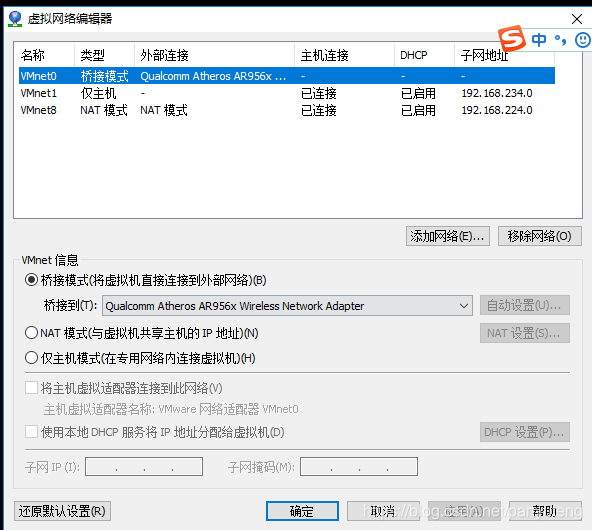
点击网络设置,配置vmnet0里面的桥接模式,选择本机所用的网卡。
相关虚拟机设置
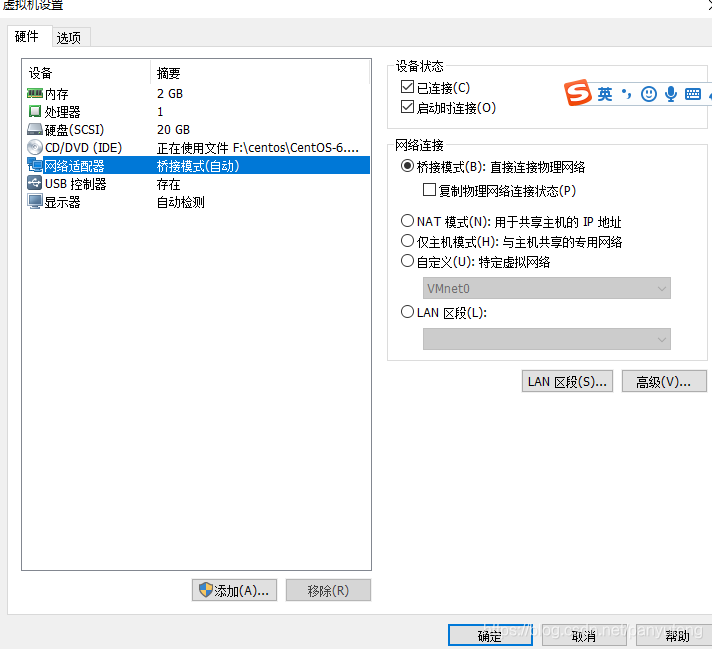
在虚拟机设置上选择桥接模式
相关系统设置
1、查看本机ip
本机使用window:ipconfig
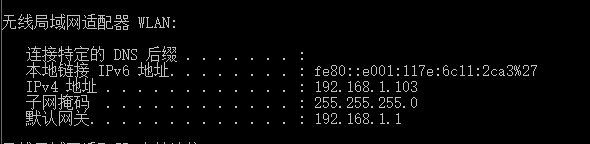
2、根据本机ip设置虚拟机静态ip
vi /etc/sysconfig/network-scripts/ifcfg-eth0
DEVICE=eth0 #虚拟机网卡名称
HWADDR=00:0C:29:16:B6:04 #物理地址
TYPE=Ethernet
ONBOOT=YES #开机启用网络配置
NM_CONTROLLED=yes
BOOTPROTO=static #static,静态ip,而不是dhcp,自动获取ip地址。
IPADDR=192.168.1.117 #设置静态ip地址,要和物理主机在同一网段,但又不能相同
NETMASK=255.255.255.0 #子网掩码
GETEWAY=192.168.1.1 #网关
DNS1=8.8.8.8 # dns
ipv6init=no
userctl=no
3、添加网关的地址
vi /etc/sysconfig/network
NETWORKING=yes
HOSTNAME=localhost.localdomain
GATEWAY=192.168.1.1
小结
上述完成了物理桥接的相关配置,在完成配置后,service network restart 重启network,如无意外,便能完成虚拟机的桥接上网。





 本文详细介绍了在CentOS虚拟机中进行物理桥接的步骤,包括VMware设置、虚拟机网络配置及系统静态IP设定,确保虚拟机能够顺利接入网络。
本文详细介绍了在CentOS虚拟机中进行物理桥接的步骤,包括VMware设置、虚拟机网络配置及系统静态IP设定,确保虚拟机能够顺利接入网络。
















 2707
2707

 被折叠的 条评论
为什么被折叠?
被折叠的 条评论
为什么被折叠?








